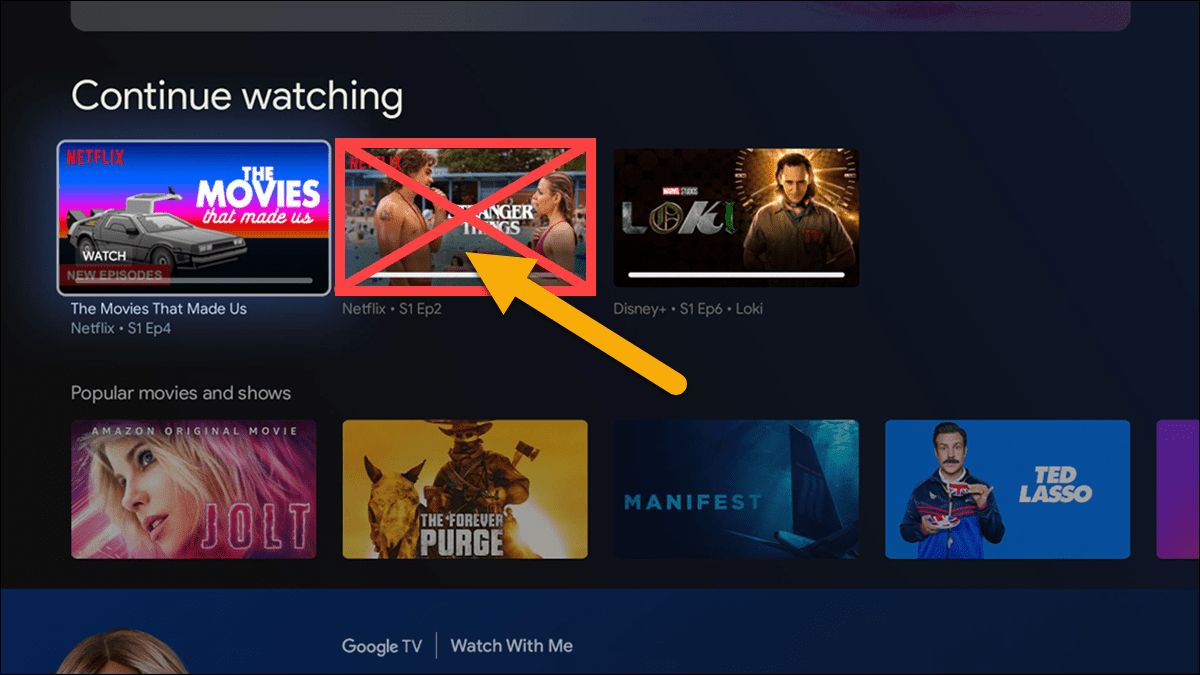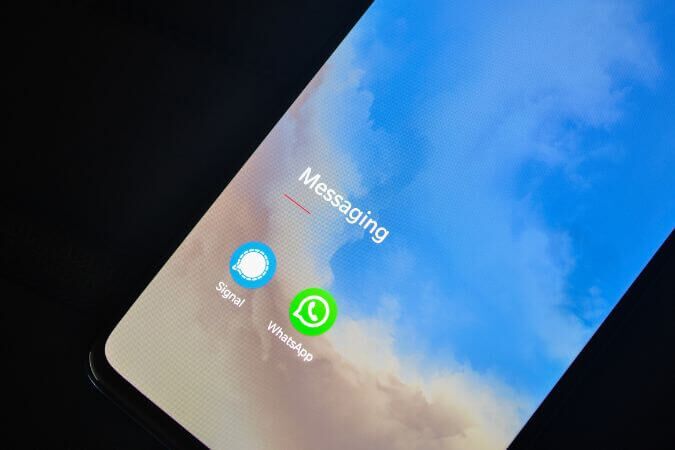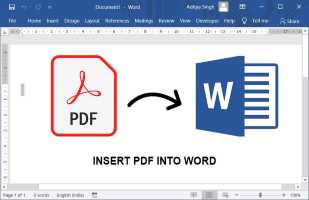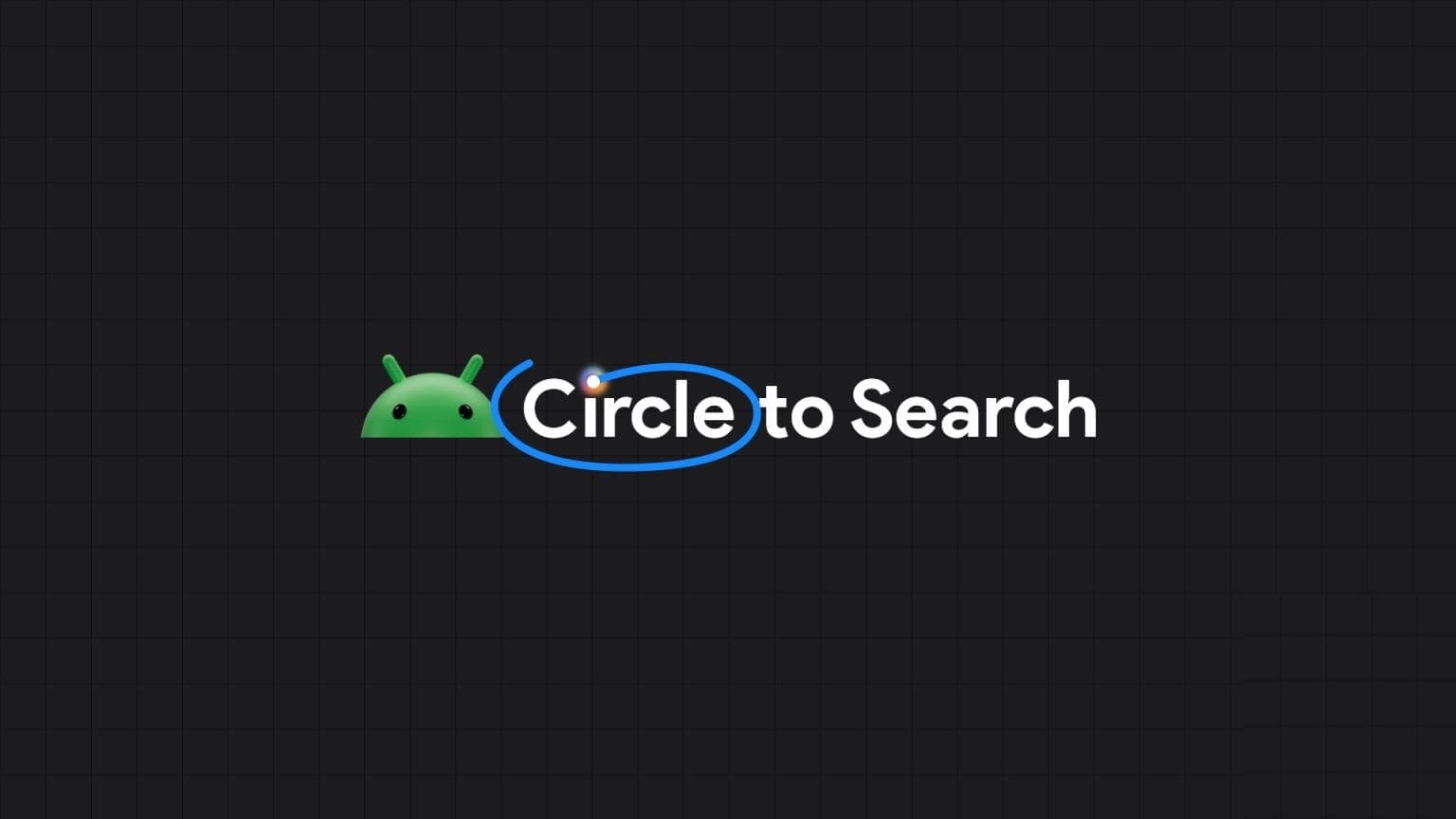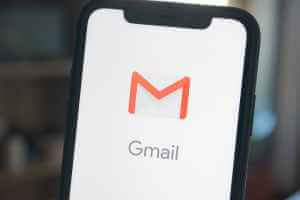Chrome, sorunları karmaşıklaştırmadan sorunsuz bir tarama deneyimi sunan popüler tarayıcılardan biridir. Ancak kullanıcılara sorun yaratmaya eğilimlidir. Yaygın sorunlardan biri ne zaman Chrome web sayfalarını yükleyemiyor "Bağlantınız kesildi" hata mesajını görüntüler. Bu, ağ bağlantısında bir sorun olduğunu gösterir. Diğer tüm uygulama ve hizmetlerin sorunsuz çalışması kafa karıştırıcı olabilir. Bu kılavuz, Chrome'daki "Bağlantınız kesildi" hatasını düzelterek sorun gidermede yardımcı olacaktır.
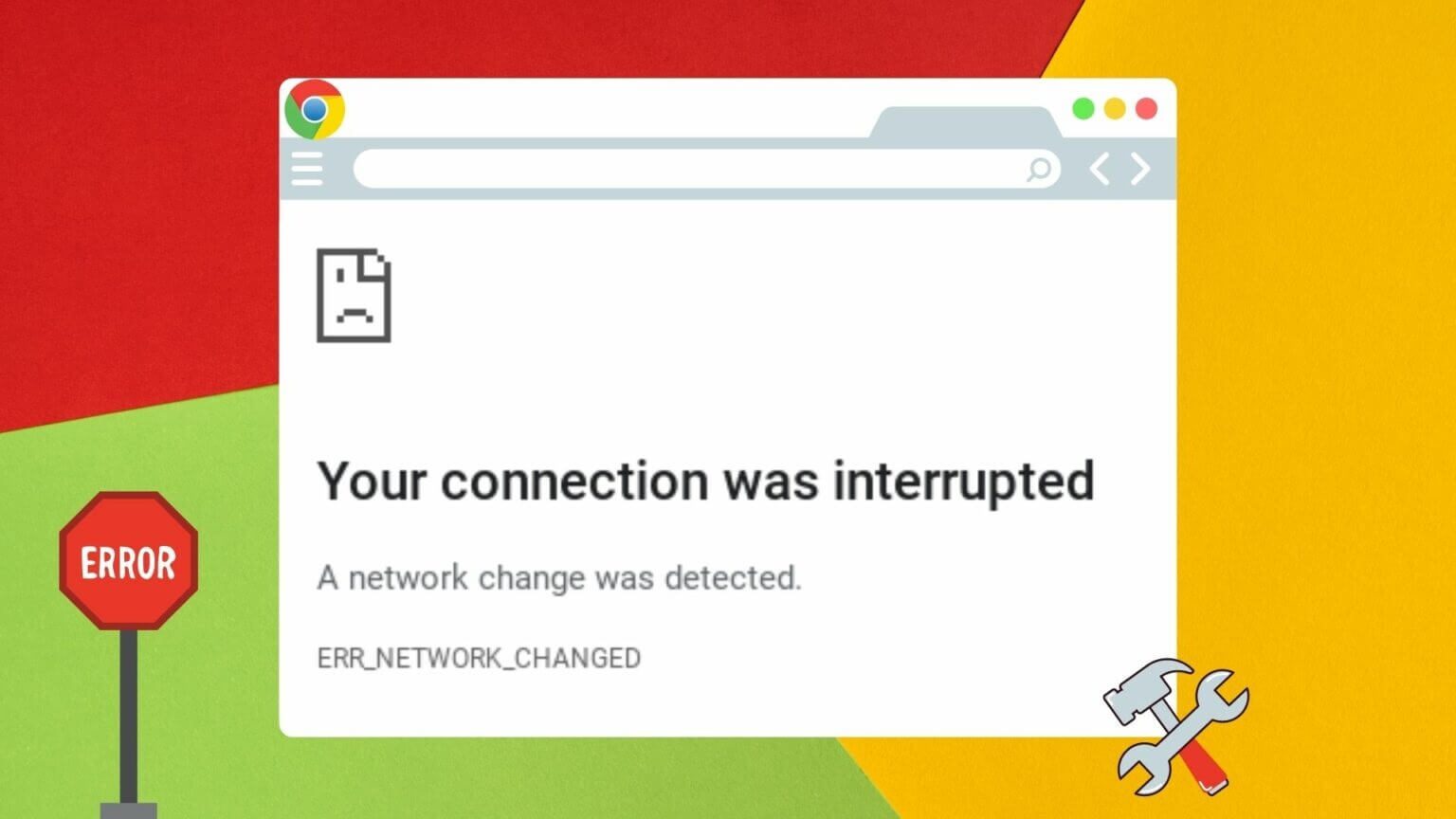
1. WI-FI yönlendiriciyi yeniden başlatın
Hata, tutarsız bir internet bağlantısına işaret ettiğinden, Wi-Fi yönlendiricinizi yeniden başlatarak başlayabilirsiniz. Yalnızca birkaç dakika sürer ve küçük bağlantı sorunlarını gidermek için internet bağlantınızı yeniden kurmanıza yardımcı olur.
2. DNS Önbelleğini Yıkayın
DNS önbelleği, bilgisayarınızda depolanan ve web sitelerine ve etki alanlarına yaptığınız son ziyaretleri içeren geçici bir veritabanıdır. Bu veriler bozuksa, Chrome'da web sayfalarını yüklerken bu tür sorunlarla karşılaşabilirsiniz. Chrome'a müdahale etmesini önlemek için mevcut DNS önbelleğinizi temizleyebilirsiniz. İşte nasıl.
Adım 1: aç Başlat menüsü , Ve yazın cmd , Ve tıklayın Yönetici olarak çalıştır açma hakkınızda Komut istemi مع Yönetici hakları.
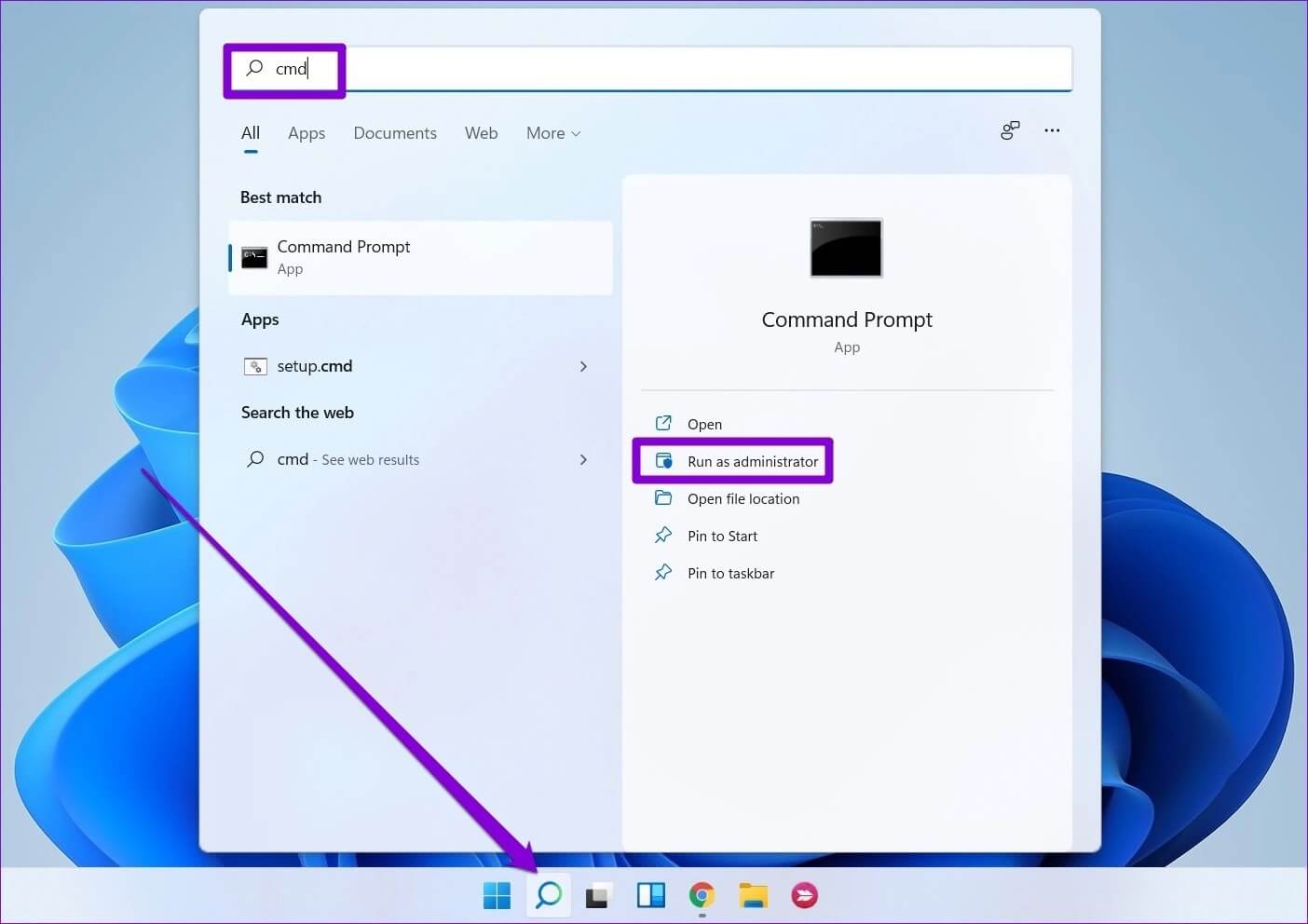
Adım 2: Içinde Kontrol ünitesi , Tür göster komutu aşağıda ve basın Girin.
ipconfig / flushdns
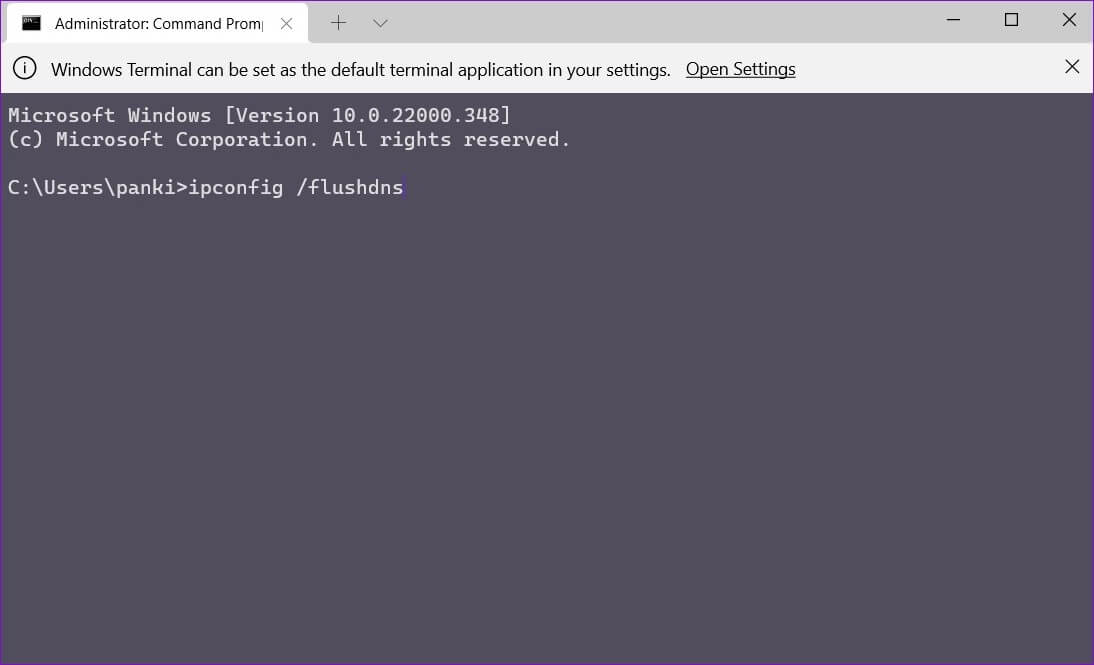
3. IP'yi Sıfırla
İnternet Protokolü veya TCP/IP, Windows'un İnternet'e bağlanmasına yardımcı olan önemli bir bileşendir. Doğal olarak, IP adresiyle ilgili bir sorun varsa, Chrome sizin için web sayfalarını yüklemekte sorun yaşayacaktır. Bunu ekarte etmek için aşağıdaki adımları izleyerek sıfırlamayı deneyebilirsiniz.
Adım 1: aç Başlat menüsü , Ve yazın cmd , Ve tıklayın Yönetici olarak çalıştır.
Adım 2: koşmak Aşağıdaki komutlar Birbiri ardına.
netsh int ip sıfırlama netsh winsock sıfırlama
4. Tarama verilerini temizle
Google Chrome, her kullandığınızda önbellek verilerini toplar. Bazen bu önbellek verileri Chrome'un kafasını karıştırabilir ve ziyaret etmeye çalıştığınız sayfalara müdahale edebilir. Bunun işe yarayıp yaramadığını görmek için önbellek verilerini temizleyebilirsiniz.
Adım 1: koşmak krom Ve tıklayın Üç noktalı menü Gitmek için sağ üst köşede daha fazla araç Ve Seç Tarama verilerini temizle.

Alternatif olarak, tuşuna da basabilirsiniz. Ctrl + Shift + Del kısayolu لفتح Tarama Verileri panelini temizle.
Adım 2: kullanım Zaman aralığı seçeneği Seçmek için her zaman açılır menüden. bul onay kutuları okuduğun Çerezler ve diğer web sitesi verileri و "Önbelleğe alınan resimler ve dosyalar".
Ardından, Verileri Temizle düğmesi.
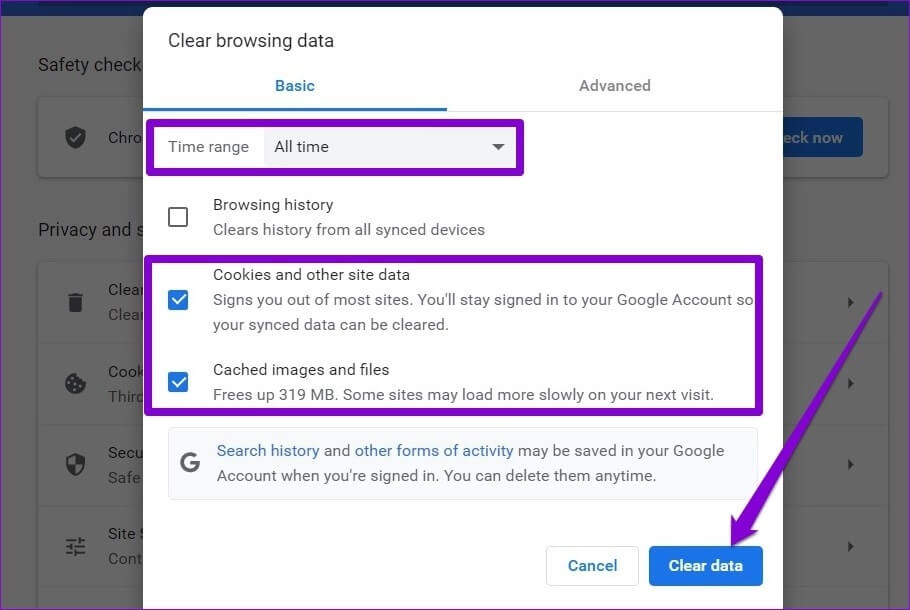
5. Proxy sunucularını devre dışı bırakın
Birkaç kullanıcı, bir proxy sunucusu kullanırken benzer bağlantı hatalarıyla karşılaştığını bildirdi. Bu nedenle, IP adresinizi gizlemek veya engellenen web sitelerine erişmek için bir proxy sunucusu kullanıyorsanız, kapatma zamanı gelmiştir. İşte nasıl.
Adım 1: basın Windows tuşu + I Koşmak için Ayarlar uygulaması. tık Ağ ve İnternet sekmesi sol sütunda seçin ve ajan Sağ bölmede.
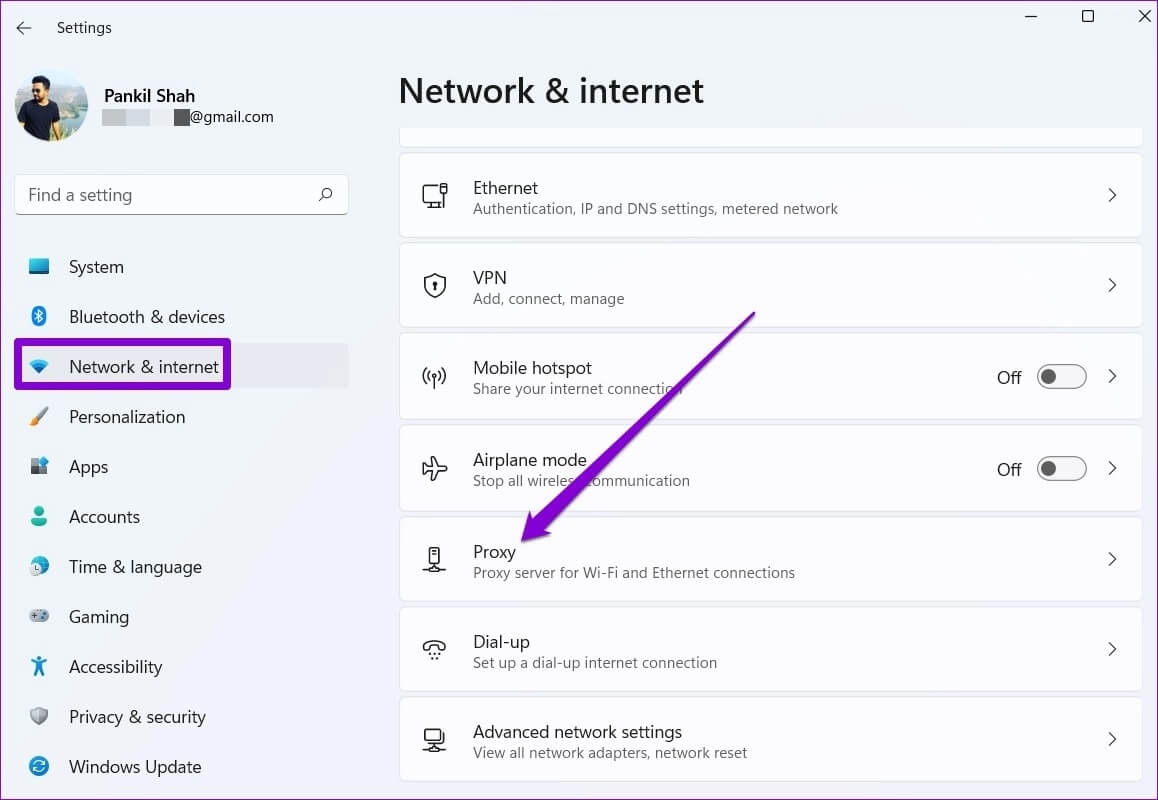
Adım 2: herhangi birini kapat vekil sunucu Ayarları buradan.
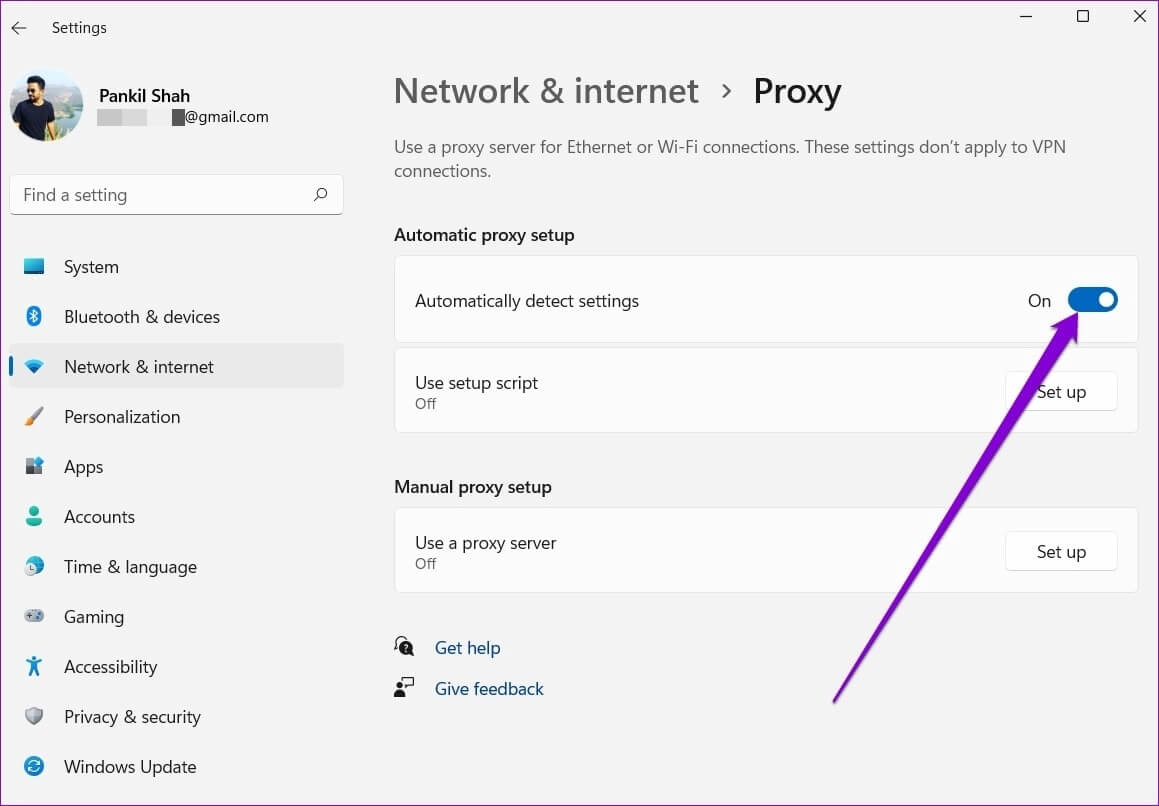
6. DNS Sunucusunu Değiştirin
Bazen, ISS'niz tarafından sağlanan DNS sunucusunu kullanmak, Chrome'da “Bağlantınız kesildi” hatasının görünmesine neden olabilir. Google sunucusu gibi genel DNS sunucusunu değiştirmek size yardımcı olacaktır.
Adım 1: basın Windows tuşu + R Başlamak için Komutu çalıştır , Ve yazın Ncpa.cpl , Ve basın Girin.
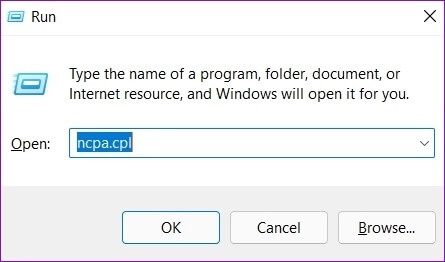
Adım 2: Bir pencere açılacak Ağ bağlantısı. Sağ tıklayın İnternet bağlantınız Ve seçin Özellikleri.
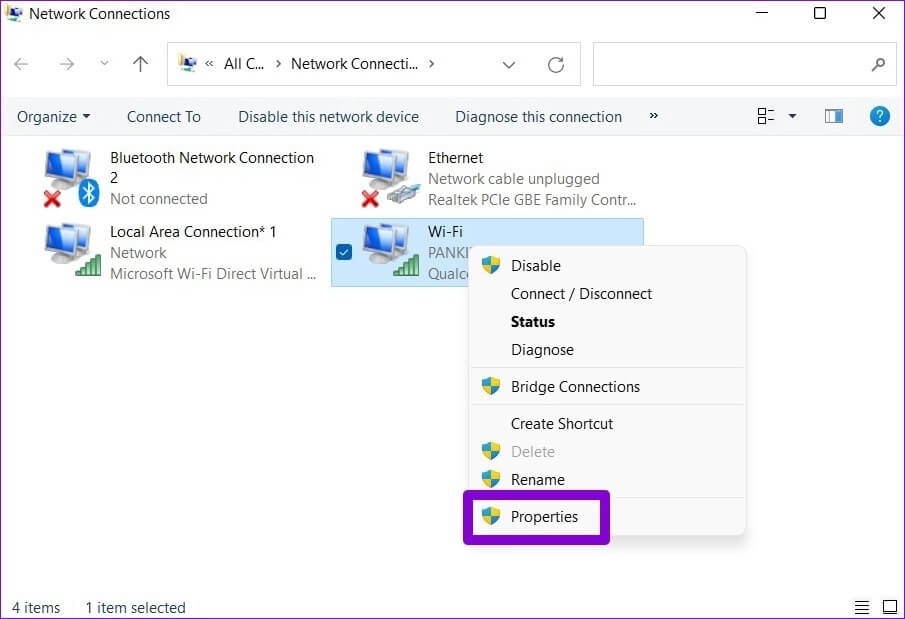
Aşama 3: Çift tıklayın İnternet Protokolü Sürüm 4 (TCP/IPV4) seçeneği لفتح Özellikleri.
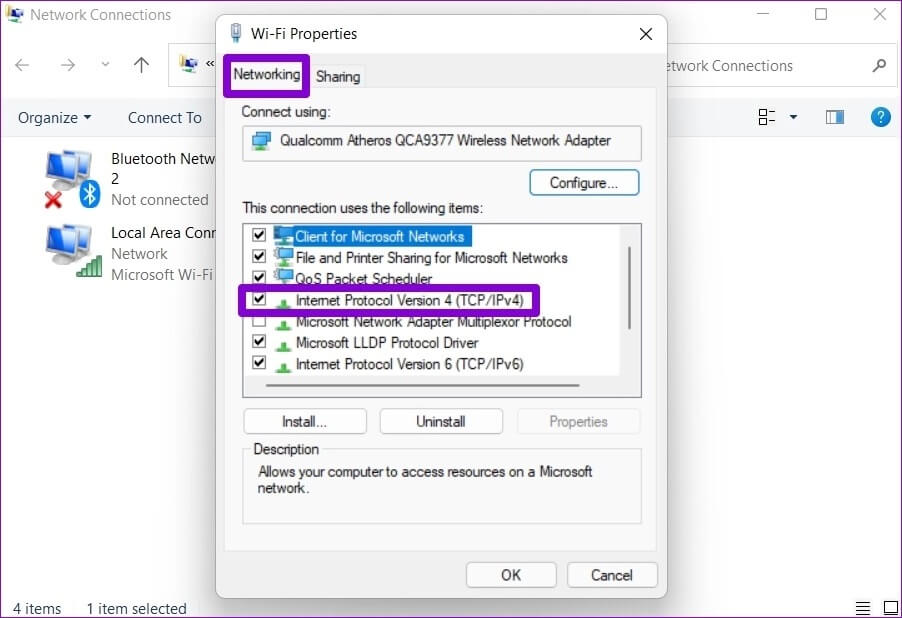
Adım 4: set DNS sunucu adreslerini kullanın sonraki. yanındaki metin alanlarında DNS sunucusu Benim favorim ve alternatif DNS sunucusu , geç 8.8.8.8 و 8.8.4.4 , sırasıyla.
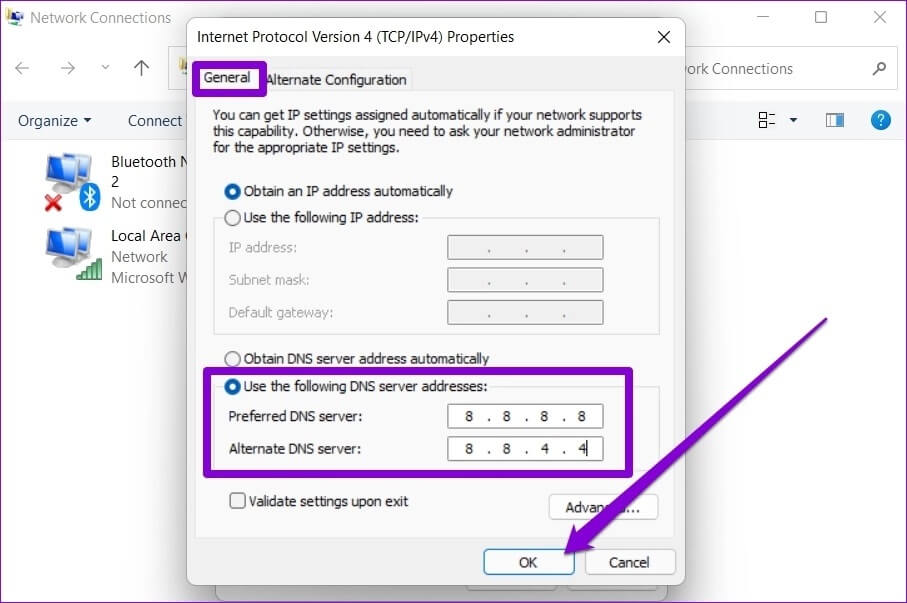
7. Ağ bağdaştırıcılarını güncelleyin
Eğer karşı karşıya kalırsan Uygulamalarda benzer bağlantı sorunları Ve diğer tarayıcılarda da bilgisayarınızdaki ağ sürücülerinde bir sorun olabilir. Bunun işe yarayıp yaramadığını görmek için bilgisayarınızdaki ağ bağdaştırıcılarını güncellemeyi deneyebilirsiniz.
Adım 1: tık Arama simgesi Of Görev Çubuğu , Ve yazın Cihaz yöneticisi Görünen ilk sonuca tıklayın.
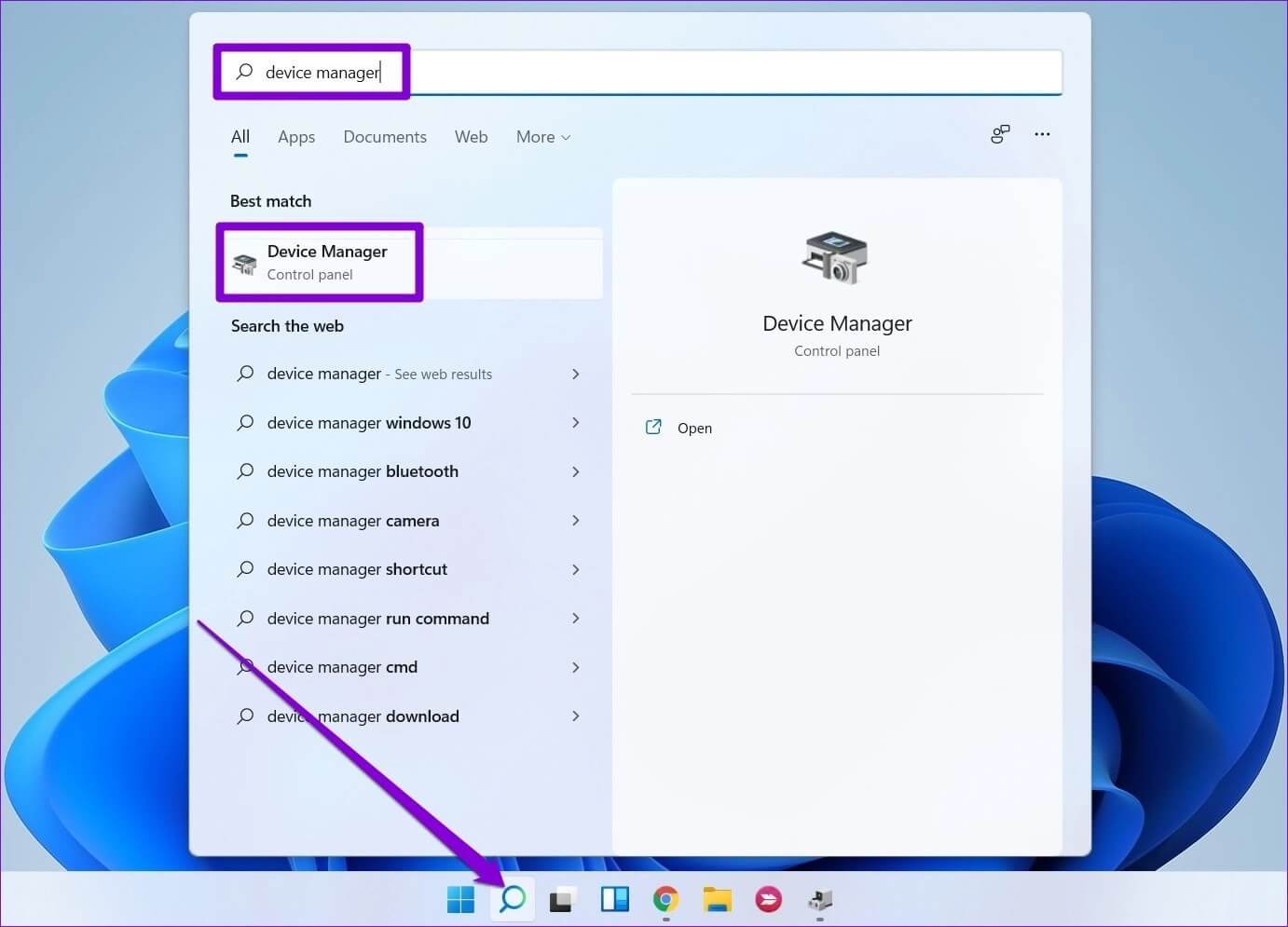
Adım 2: Ara Ağ bağdaştırıcısı ve genişletin. sağ tıklayın Wi-Fi sürücüsü Ve seçin Sürücü güncelleme seçeneği.
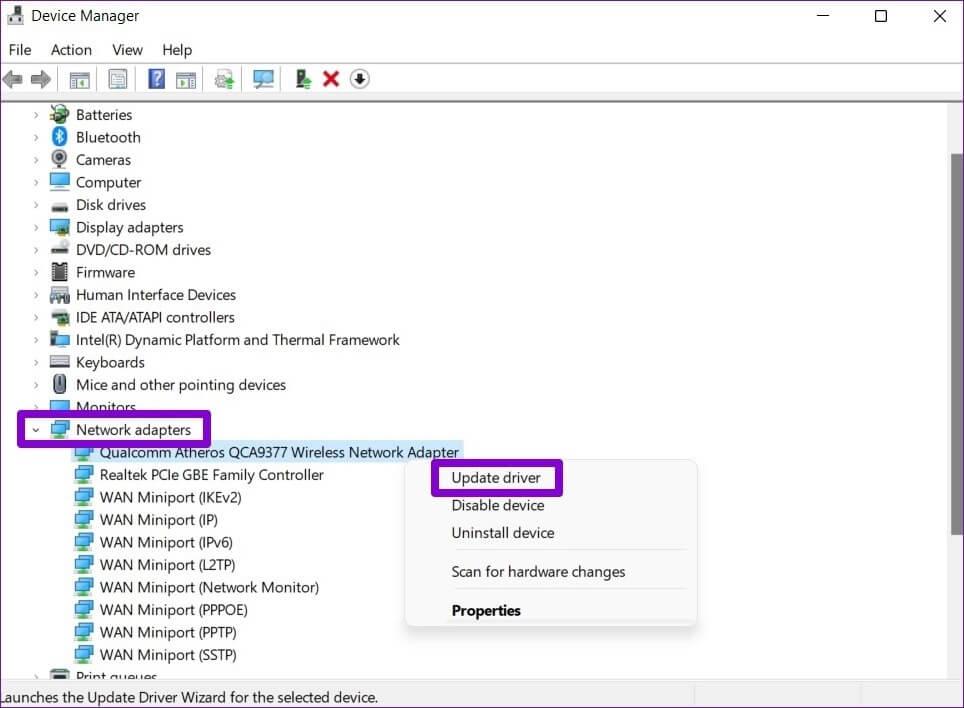
8. Google Chrome'u sıfırlayın
Chrome'daki bağlantı sorunlarından hala rahatsızsanız, tarayıcıyı sıfırlamaktan başka seçeneğiniz yoktur. Bu, tüm uzantıları, önbelleği ve Ayarlar tercihlerinizi kaldıracaktır.
Adım 1: Içinde krom , Tür chrome: // settings / sıfırlama üstteki adres çubuğuna dokunun ve Girin. Sonra tıklayın “Ayarları orijinal sanal Ayarlara geri yükleyin”.
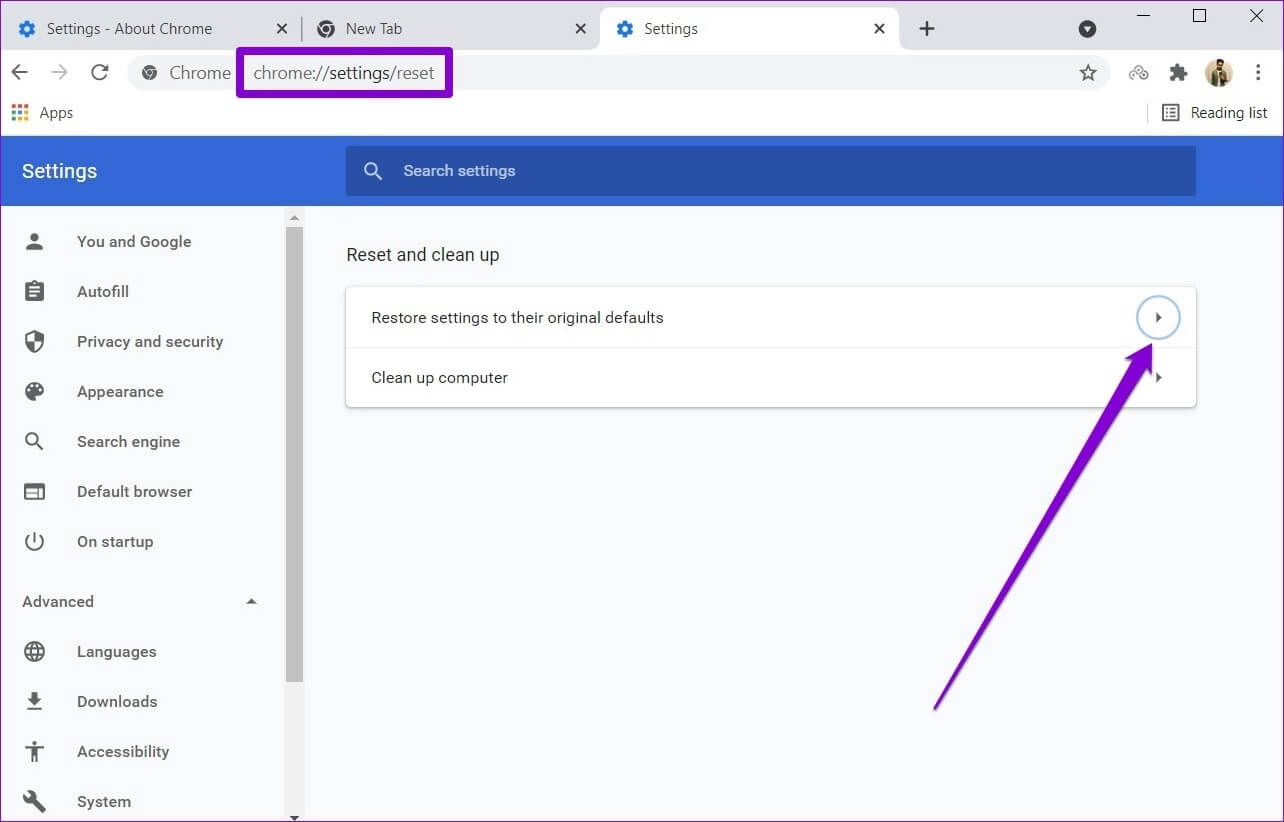
Adım 2: Onay açılır kutusunda şuraya gidin: Ayarları Sıfırla Ve basın Keşfet Onaylamak için.
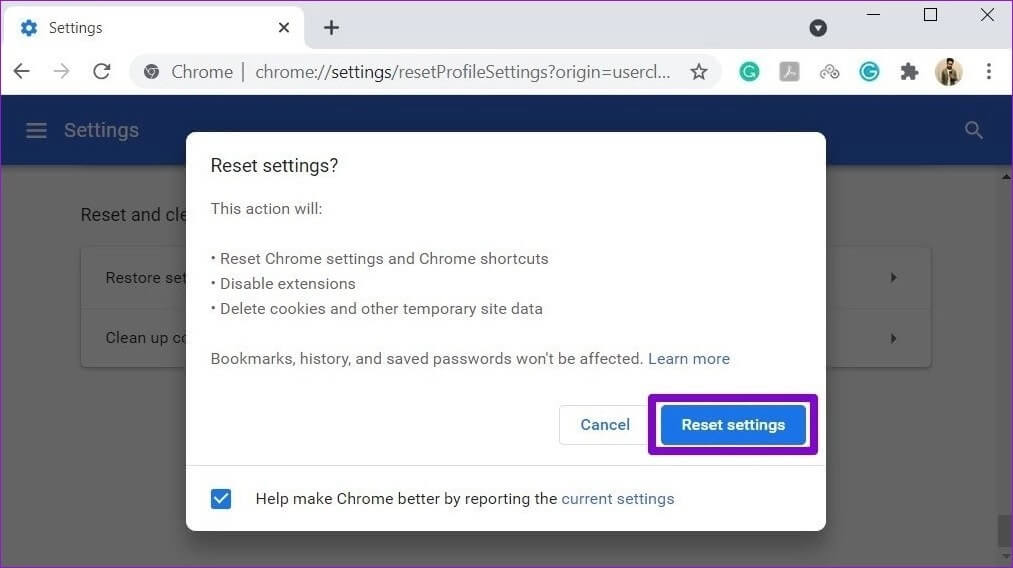
Alternatif olarak, hepsini bir arada kullanmak istiyorsanız Chrome'u kaldırıp yeniden yükleyebilirsiniz. Bu, Chrome'a yeni bir başlangıç ve gerekli güncellemeler sağlar.
Artık kesinti yok
Bu beklenmedik kapanmalar kolayca kaydedilmemiş işlere, üretkenlik kaybına ve memnuniyetsiz bir Windows deneyimine yol açabilir. Yukarıdaki çözümlerden biri, Windows 11 rastgele kapanmalarını tamamen düzeltmenize yardımcı olabilir.